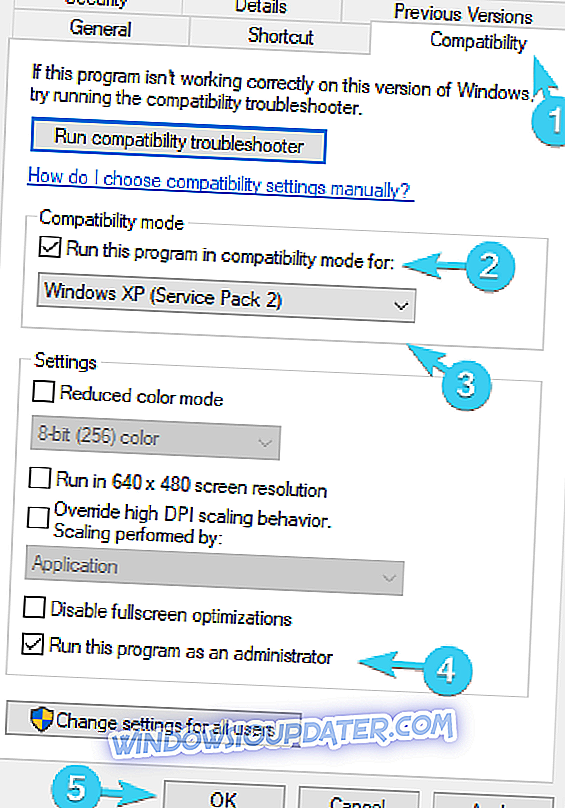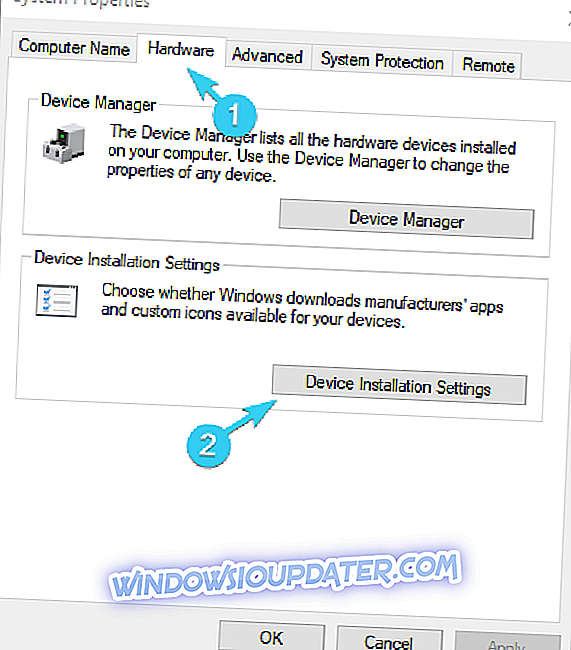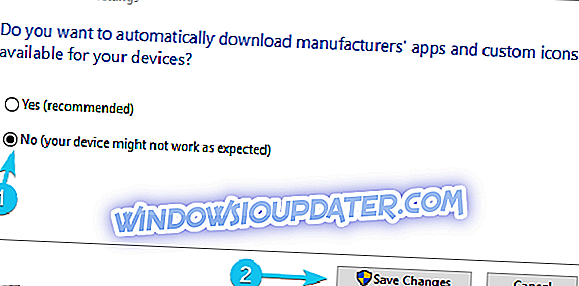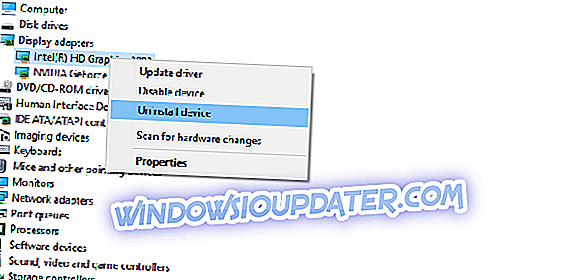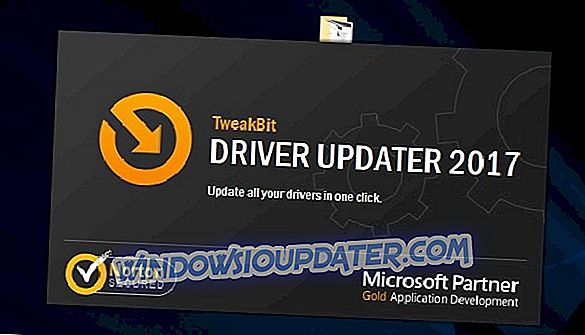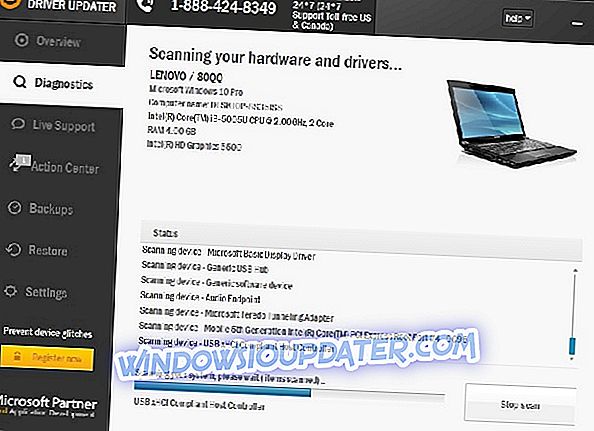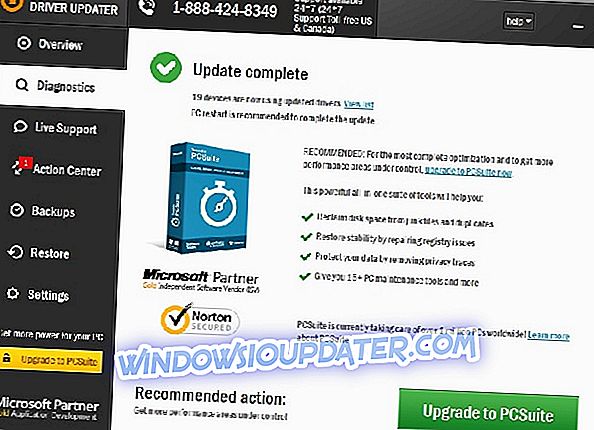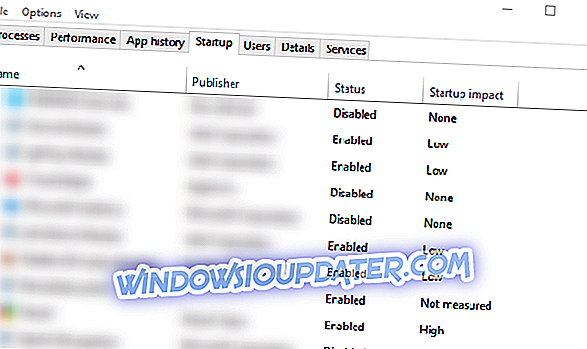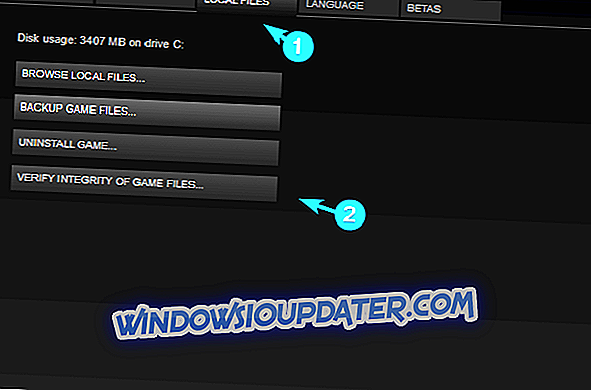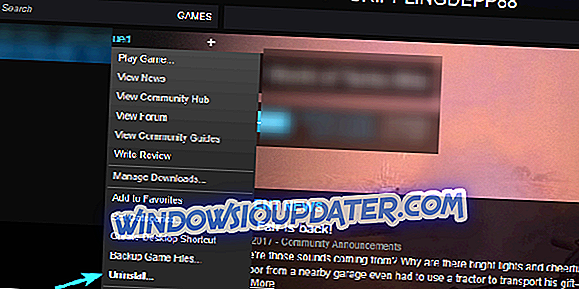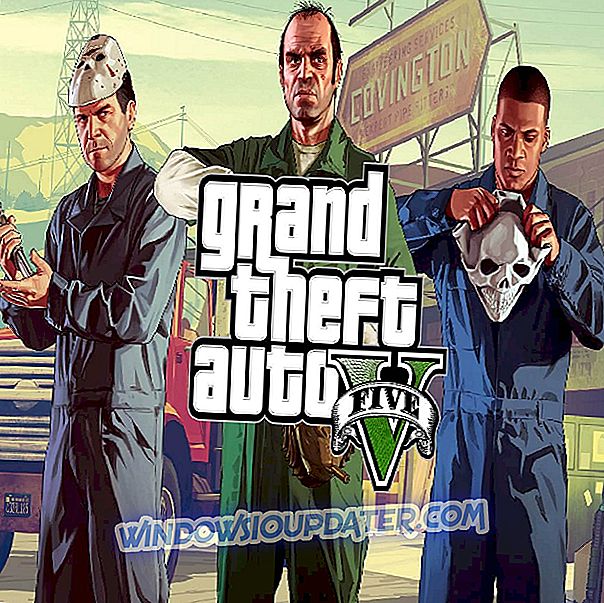Играње наслеђених игара на Виндовс 10 показало се као проблем за неке похлепе љубитеља класичних стријелаца из прве руке које је развио Валве. Наиме, старији наслови су обједињени у оквиру једног изворног мотора и, иако грешка коју данас адресирамо указује на Халф-Лифе 2, може се појавити код других сличних стрелаца. Изненадна несрећа коју је пратила порука " хл2.еке је престала да ради " изгледа да смета значајној бази играча.
Постоје различити аспекти и узроци који доводе до ове тачне грешке, тако да смо обезбедили ресурсе који би вас требали извући из кризе. У случају да дође до ове грешке у оперативном систему Виндовс 10, доња решења ће вам добро доћи.
Како адресирати грешку "хл2.еке је престала да ради" у оперативном систему Виндовс 10
- Покрените игру као администратор и у режиму компатибилности
- Ажурирање управљачких програма графике
- Онемогућите антивирусни програм треће стране
- Проверите ДирецтКс верзију
- Онемогућите услугу Стеам
- Поново инсталирајте игру
1: Покрените игру као администратор и у режиму компатибилности
Као што смо већ навели, иако "хл2.еке" указује на Халф-Лифе 2, све остале игре произведене у Валвеу са малим варијацијама извора мотора могу бити погођене овом грешком. Прва помисао иде на некомпатибилност са Виндовс 10. Неке од тих игара, као што су Цоунтер-Стрике 1.6 или Халф-Лифе 2, су прилично старе. То је главни разлог за ову грешку.
Примарно решење би могло да буде да се игра покрене у режиму компатибилности. Такође, да бисте избегли системска ограничења која намеће Виндовс 10, требало би да је покренете као администратор. Ево како то учинити у неколико једноставних корака:
- Идите до инсталационе фасцикле игре. Углавном се налазе у Ц: Програми Стеам.
- Пронађите датотеку еке, кликните на њу десним тастером миша и отворите Пропертиес .
- Изаберите картицу Компатибилност .
- Потврдите поље „ Покрени овај програм у режиму компатибилности за “ и из падајуће листе изаберите другу итерацију оперативног система Виндовс. Оно што је забележено у системским захтевима игре је пожељно.
- Осим тога, означите поље „ Покрени овај програм као администратор “.
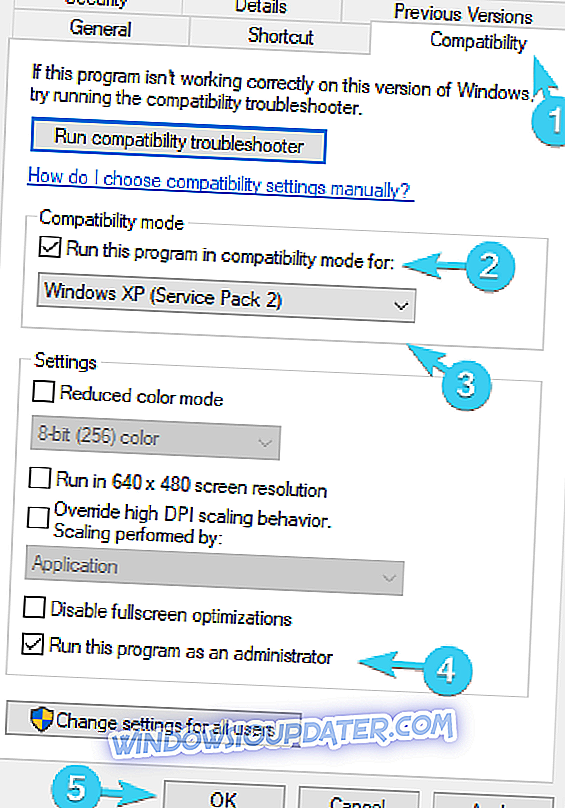
- Потврдите промене и покушајте да започнете игру.
Ако су падови са карактеристичном грешком постојани, проверите друга решења.
2: Ажурирање управљачких програма графике
Када је ријеч о управљачким програмима за графичке картице и Виндовс 10, нема једноставног рјешења када се проблем појави. Виндовс 10 има тенденцију да инсталира генеричке драјвере кроз Виндовс Упдате. Ти возачи могу бити довољни за одређене игре, али то је далеко од концепта на који се можете ослонити. Штавише, чак и ако ручно добијете најновије драјвере са званичног сајта, узимајући у обзир датум изласка игре, можда још увек неће радити.
Дакле, једини начин да ово решите је да блокирате функцију ажурирања управљачких програма у програму Виндовс Упдате и експериментишете са разним старијим и новијим верзијама драјвера док не пронађете ону која одговара.
Ако нисте сигурни како да то урадите у оперативном систему Виндовс 10, следите кораке које смо навели у наставку:
- У траци за претрагу оперативног система Виндовс откуцајте Систем сеттингс (Поставке система) и отворите " Виев адванцед систем сеттингс " ( Прикажи напредне поставке система) са листе резултата.
- Изаберите картицу Хардвер .
- Отворите поставке инсталације уређаја .
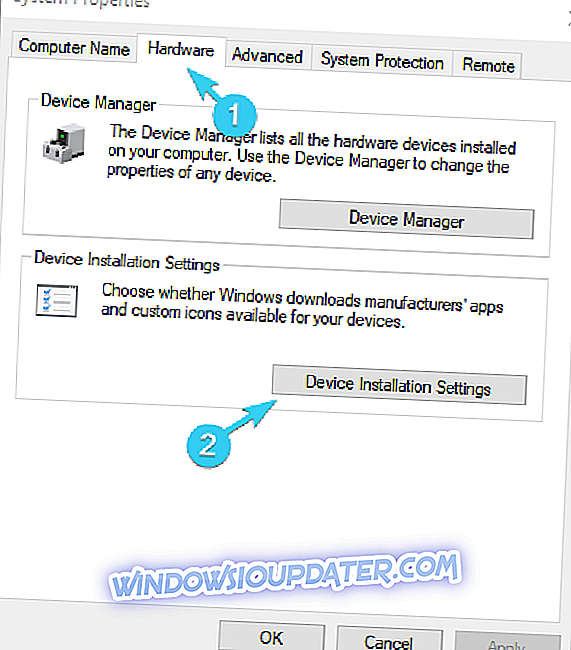
- Тоггле ” Но (ваш уређај можда неће радити како се очекивало) ”.
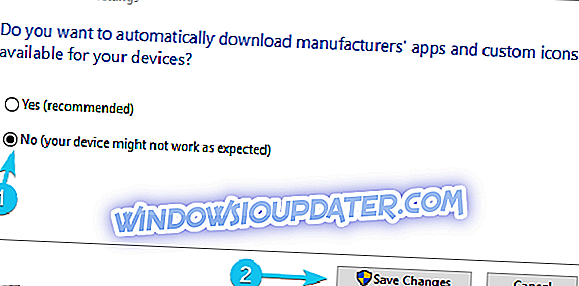
- Сада идите на једну од ових локација (у зависности од тога који је ваш произвођач графичког процесора) и преузмите управљачке програме:
- НВидиа
- АМД / АТИ
- Интел
- Сада кликните десним тастером миша на Старт и отворите Девице Манагер .
- Проширите Дисплаи адаптерс .
- Кликните десним тастером миша на ГПУ и деинсталирајте га .
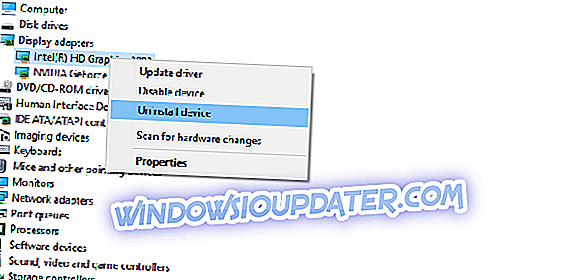
- Користите ИОбит Унинсталлер или Асхампоо Унинсталлер да обришете све преостале улазне податке управљачког програма.
- Инсталирајте одговарајуће управљачке програме које сте преузели са локације ОЕМ-а .
- Поново покрените рачунар и покрените игру.
На исти начин можете преузети и инсталирати старије управљачке програме, а не најновије. Као што смо већ рекли, експериментисање би могло довести до решавања проблема. То може бити дуготрајно, али и прилично корисно ако одговара верзији управљачког програма са игром. С друге стране, можете користити Твеакбитов Дривер Упдатер алат . Овај алат одобрили су Мицрософт и Нортон Антивирус. Након неколико тестова, наш тим је закључио да је ово најбоље аутоматизовано решење. Испод можете наћи кратки водич како да то урадите.
- Преузмите и инсталирајте ТвеакБит Дривер Упдатер
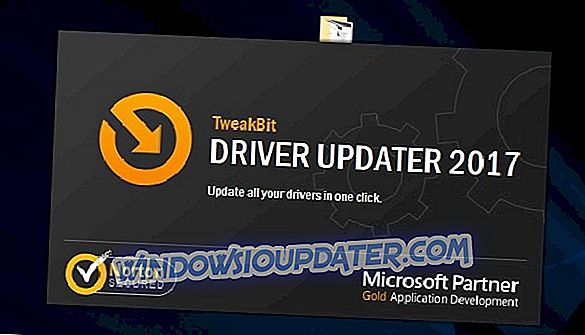
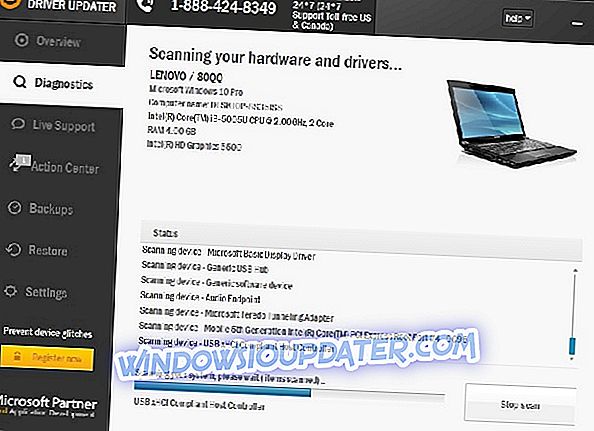
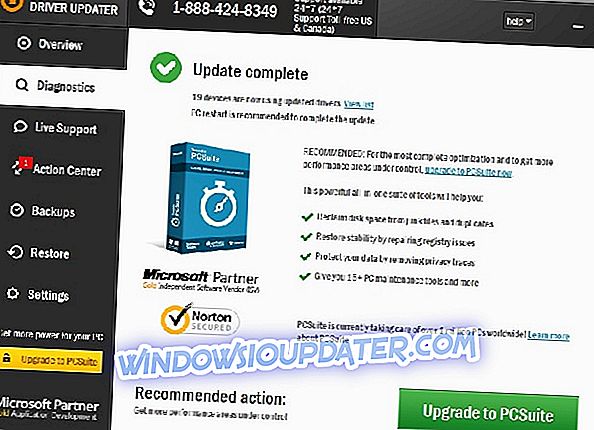
Напомена: Неки управљачки програми морају бити инсталирани у више корака, тако да ћете морати неколико пута притиснути типку 'Упдате' док се све компоненте не инсталирају.
3: Онемогућите антивирусни програм треће стране
Нека антивирусна решења независних произвођача нису била чак ни концепти када су се Халф-Лифе 2 или Цоунтер-Стрике 1.6 појавили на тржишту. Дакле, неки од њих би могли открити ове златне наслове као нешто злоћудно и спријечити их да раде. Главни осумњичени, ако се верује у извештаје, је АВГ антивирусно решење. Ипак, многи други могу и повремено ће блокирати игре са вентилом, било приликом покретања или након неког времена.
Стога вам саветујемо да бар привремено онемогућите антивирусни програм треће стране и поново покренете игру. Ако и даље не можете да га покренете и ако се покреће покретање, а затим следи грешка „хл2.еке је престала да ради“, размислите о деинсталирању као одрживој опцији.
Коначно, ако не можете да учините да ваш тренутни антивирус и игра раде заједно, саветујемо вам да пробате Битдефендер. То је врхунско сигурносно рјешење, са изванредном базом вируса и различитим заштитним карактеристикама. Ево нашег прегледа, зато се побрините да погледате.
4: Проверите ДирецтКс верзију
Старије игре захтевају старије верзије ДирецтКс-а за покретање. Ако користите Виндовс 10, све шансе указују да користите ДирецтКс 11 или 12. То наравно не одговара игри старијој од 10 или чак 15 година. Због тога, побрините се да инсталирате старије ДирецтКс верзије, углавном ДирецтКс 9, које је било најприсутније рјешење већ годинама.
Ипак, чак и ако имате ДирецтКс 11 или 12, још увијек можете инсталирати и користити старије верзије. Можете наћи ДирецтКс 9 на овом линку. Када га инсталирате, покрените игру и потражите промјене. Надам се да се више неће срушити.
5: Онемогућите услугу Стеам и друге програме у позадини
Стеам клијент за Виндовс је уобичајени начин за покретање игре, посебно оне које производи Валве који је основао Стеам. Међутим, наводно је овај диван лансер / апликација имао проблема са наслеђеним насловима, углавном се односећи на Халф-Лифе 2, Теам Фортресс или Цоунтер-Стрике. Према томе, онемогућавање процеса прије почетка игре или покретања игре без Стеам клијента су могућа рјешења за дотични проблем. Све оне су погођене грешком "хл2.еке је престала да ради".
Осим тога, постоји много других позадинских програма који могу да утичу на игру на исти начин. Дакле, ограничавањем активности позадине, можете ријешити проблем.
Вриједи покушати, зато се побрините да слиједите упуте у наставку како бисте ријешили могуће проблеме које је нанио сам клијент или други програми:
- Кликните десним тастером миша на траку задатака и отворите Таск Манагер .
- Кликните на картицу Стартуп .
- Онемогућите све стартуп програме на листи и поново покрените рачунар.
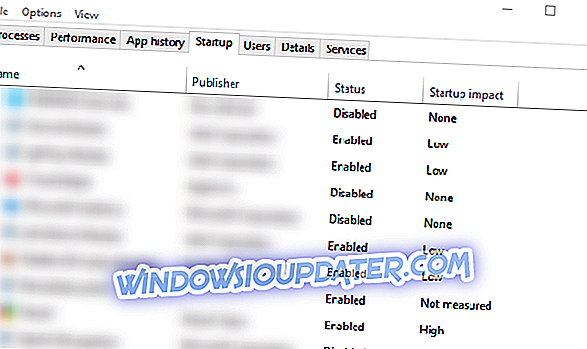
- Покрените игру из инсталационе фасцикле и потражите побољшања.
6: Поново инсталирајте игру
На крају, ако се проблем покаже још отпорнијим него што смо очекивали, можете поново инсталирати игру или користити клијента игре (Стеам) за провјеру интегритета датотека с играма. Међутим, уместо класичне реинсталације, саветујемо вам да очистите све преостале датотеке пре него што поново инсталирате игру. Можете користити ИОбит Унинсталлер Про 7, који препоручујемо као го-то алат за јасне деинсталације. Можеш то провјерити, овдје.
Али, пре него што пређемо на поновну инсталацију, покушајте да покренете алатку унутар Стеам-а да бисте проверили интегритет датотека са играма. Они могу бити оштећени или непотпуни током времена због инфекције вирусом (или антивирусним лажним детекцијама) и злоупотребом. Ево како да поправите интегритет игре са Стеам клијентом:
- Отворите Стеам десктоп клијент .
- Опен Либрари .
- Кликните десним тастером миша на игру и отворите Пропертиес .
- Отворите локалне датотеке .
- Кликните на дугме " Провери интегритет датотека игара ... ".
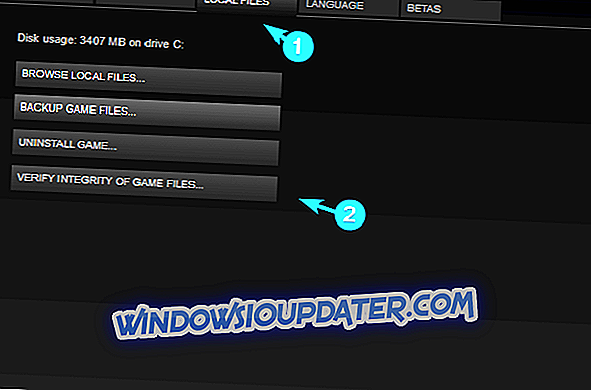
Коначно, ако и ово не помогне, следите ове кораке да бисте извршили чисту реинсталацију:
- Опен Стеам .
- У оквиру Либрари (Библиотека), кликните десним тастером миша на погођену игру и Унинсталл ит ( Уклони) .
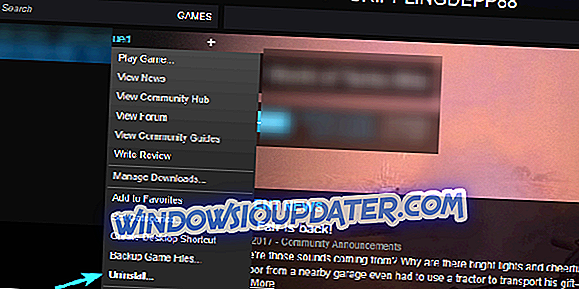
- Идите до инсталационе фасцикле и избришите све преостале датотеке.
- Користите ИОбит Унинсталлер или Асхампоо Унинсталлер за брисање придружених ставки регистра.
- Вратите се у Стеам и инсталирајте игру из библиотеке .
Са тим можемо да закључимо овај чланак. Надамо се да су вам ова решења помогла да решите проблем „хл2.еке је престао да ради“ и да поново покренете наслијеђене игре везане за СоурцеЕнгине. Не заборавите да поделите своје искуство са грешком или да поставите питања везана за тему у одељку за коментаре испод.